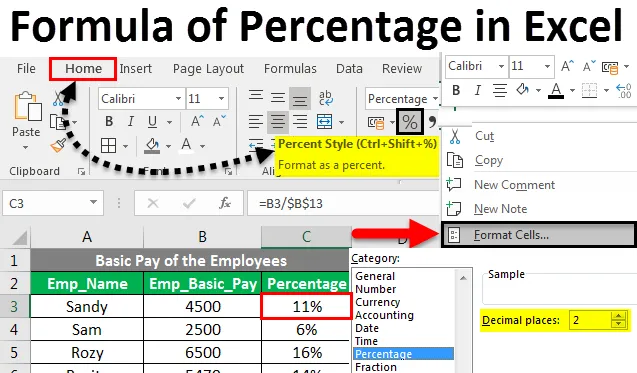
Percentuálny vzorec programu Excel (obsah)
- Vzorec percenta v Exceli
- Ako implementovať vzorec percenta v Exceli?
Vzorec percenta v Exceli
Percentuálny pomer predstavuje pomer alebo zlomok stovky. Vypočíta sa vydelením čitateľa menovateľom a vynásobením stovkou.
Matematický vzorec v percentách je: (čitateľ / menovateľ) * 100
Jednoducho môžeme definovať percento ako číslo vydelené celkovou sumou. Dnes budeme pracovať na tom, ako implementovať vzorec percenta v Exceli.
V tomto návode sa naučíte rýchly spôsob, ako vypočítať vzorec percent v Exceli, nájsť základný vzorec Percentagea a niekoľko ďalších vzorcov na výpočet percentuálneho nárastu, percento z celkového počtu a ďalšie.
Ako implementovať vzorec percenta v Exceli?
Implementácia vzorca percentuálneho podielu v programe Excel je veľmi jednoduchá a užitočná, najmä ak pracujeme na tabuľkách reštaurácií, provízií pre distribútorov, daní z príjmu alebo úrokových sadzieb.
Túto šablónu percenta Excel si môžete stiahnuť tu - šablónu percenta Excelmôžeme implementovať možnosť Percentuálny pomer 3 metódami.
Metóda č. 1 - Ikona percenta na karte Domovská stránka
- Na karte Domovská stránka >> v časti Skupina čísel >> Kliknutím na ikonu % skonvertujete číselnú hodnotu bunky na percentuálnu hodnotu.
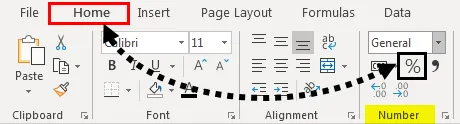
Metóda č. 2 - Použitie spúšťača dialógového okna
- Na karte Domovská stránka >> v časti Skupina čísel >> Kliknite na ikonu spúšťača dialógového okna .
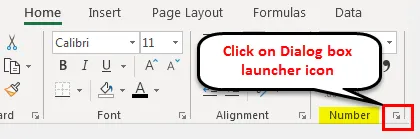
- Otvorí sa dialógové okno Formát buniek . Musíme vybrať možnosť Percentuálna hodnota .

- Podľa potreby vyberte počet desatinných miest. V predvolenom nastavení je 2. Potom stlačte tlačidlo OK .
Metóda č. 3 - Použitie formátovacích buniek
- Vyberte ľubovoľnú bunku.
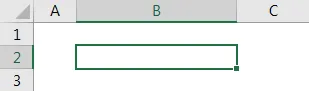
- Kliknite pravým tlačidlom myši a vyberte možnosť Formát bunky .
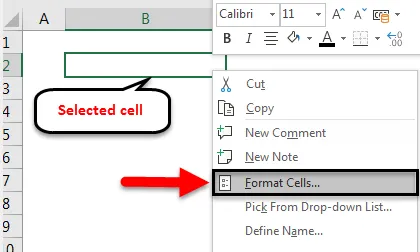
- Otvorí sa dialógové okno Formát buniek. Musíme vybrať možnosť Percentuálna hodnota .

- Podľa potreby vyberte počet desatinných miest. V predvolenom nastavení je 2. Stlačte tlačidlo OK .
Príklady vzorcov v percentách v Exceli
Poďme pochopiť, ako implementovať vzorec percenta v Exceli s niekoľkými príkladmi.
Vzorec percenta v Exceli - Príklad č. 1
Ak chceme nájsť hodnotu percentuálneho čísla, musíme vynásobiť percentuálnu hodnotu číslom.
Napríklad, ak chceme vypočítať 50% z 1000, vynásobte 1000 z 50%.
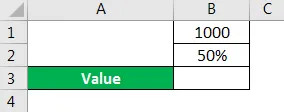
Na obrázku vyššie je potrebné zistiť percento v poli s hodnotami.
Krok 1 : Vyberte bunku B3

Krok 2 : Napíšte vzorec ako = PRODUCT (B1, B2)
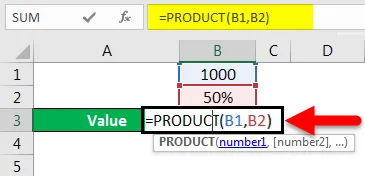
Krok 3 : Stlačte kláves Enter.
Krok 4 : Výsledok sa zobrazí ako 500.
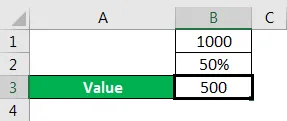
To sa dá urobiť aj alternatívnym spôsobom:
Krok 1 : Vyberte bunku B3

Krok 2 : Napíšte vzorec ako = B1 * B2
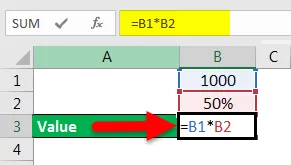
Krok 3 : Stlačte kláves Enter.
- Výsledok sa zobrazí ako 500.
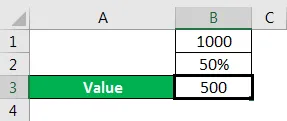
Vzorec percenta v Exceli - Príklad č. 2
Nájdeme tiež percento z hodnoty a čísla. Matematický vzorec musíme použiť iba ako hodnotu vydelenú číslom.
Percento = hodnota / číslo
Napríklad: Aký je percentuálny podiel 500 z 1 000?
Na obrázku máme číslo 1000, hodnotu 500 a musíme zistiť percento.
Krok 1 : Vyberte bunku B3
Krok 2 : Napíšte vzorec ako = B2 / B1
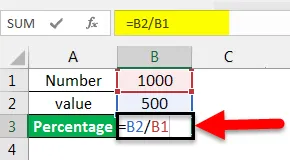
Krok 3 : Stlačte kláves Enter.
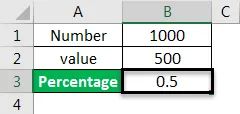
Krok 4 : Výsledok sa môže objaviť v desatinných číslach, ak nie je bunka prevedená na percento. Musíme skonvertovať bunku na percento.
Krok 5 : Vyberte bunku B3
Krok 6 : Na karte Domovská stránka >> v časti Skupina čísel >> Kliknutím na tlačidlo % môžete previesť číselnú hodnotu bunky na percentuálnu hodnotu.
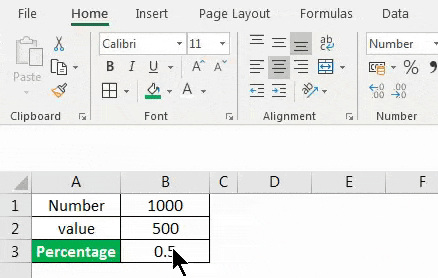
- Výsledok sa teraz prevedie na percentuálnu hodnotu.
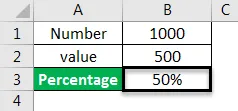
Vzorec percenta v Exceli - Príklad č. 3
Nájdeme percento z každého čísla z celkovej hodnoty súborov údajov. Matematický vzorec musíme použiť iba ako každé číslo súboru údajov vydelené súčtom celkového súboru údajov.
Percentuálny podiel každého čísla = každé číslo súboru údajov / súčet z celkového súboru údajov
Napríklad musíme zistiť percento základnej mzdy každého zamestnanca spoločnosti.
Uvažujme príklad základnej mzdy tabuľky zamestnancov.
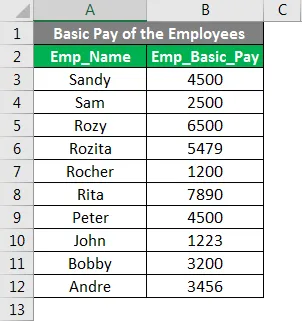
Krok 1 : Vyberte bunku A13 a napíšte Celkový základný plat.
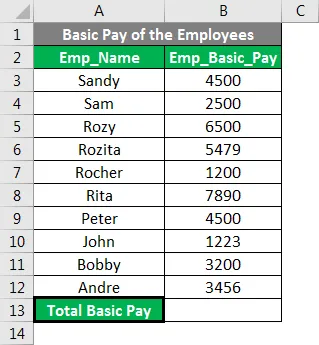
Krok 2 : Vyberte bunku B13.
Krok 3 : Napíšte sumačný vzorec ako = súčet (B3: B12) alebo = SUM (B3, B4, B5, B6, B7, B8, B9, B10, B11, B12, )
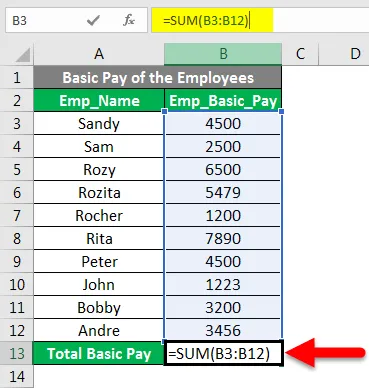
Krok 4 : Stlačte kláves Enter
Krok 5 : Zobrazí sa výsledok celkovej základnej platby.
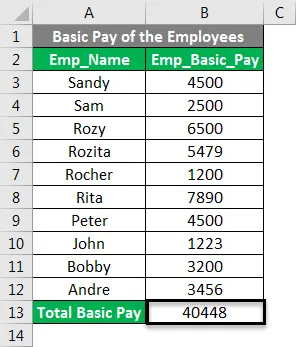
Krok 6 : Vyberte bunku C2 a zapíšte percento.
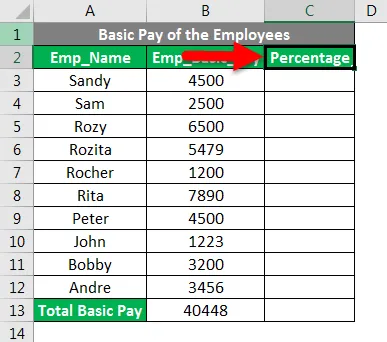
Krok 7 : Vyberte bunku C3
Krok 8 : Zapíšte vzorec ako = B3 / $ B $ 13 . Opravte bunku B13 pomocou znaku $ alebo stlačením klávesu F4 po výbere bunky B13.
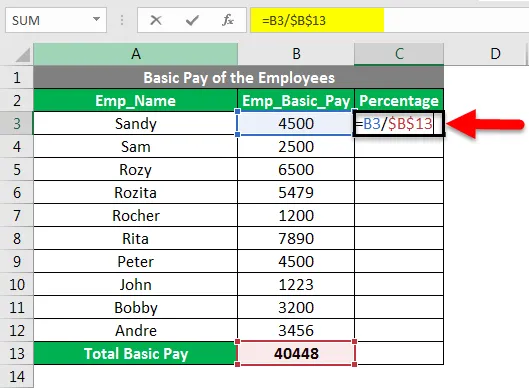
Krok 9 : Výsledok sa môže objaviť v desatinných číslach, ak sa bunka neprevedie na percento. Musíme skonvertovať bunku na percento.
Krok 10 : Na karte Domovská stránka >> v rámci skupiny čísel >> Kliknutím na tlačidlo % môžete previesť číselnú hodnotu bunky na percentuálnu hodnotu.
Krok 11 : Vyberte bunku C3
Krok 12 : Buď skopírujte bunku C3 a prilepte ju v rozmedzí C4: C12 alebo potiahnite vzorec z bunky C3 do C12 a skopírujte vzorec do všetkých buniek s požadovaným formátom percenta.
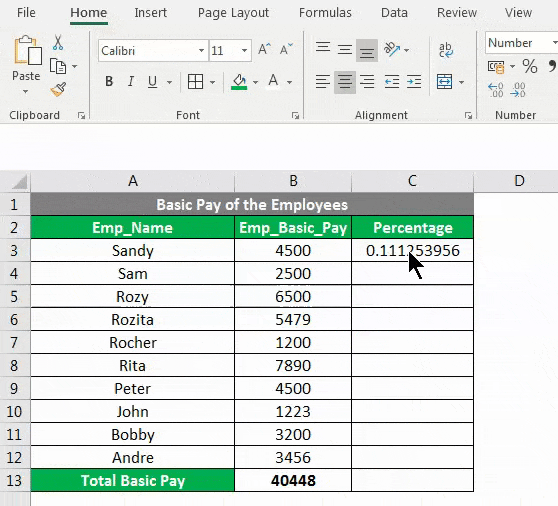
Vzorec percenta v Exceli - Príklad č. 4
Môžeme tiež nájsť zvýšenie alebo zníženie percentuálnej zmeny medzi týmito dvoma hodnotami. Matematický vzorec musíme použiť iba ako rozdiel medzi číslami vydelenými prvým číslom.
Zmena v percentách = ( 2. číslo - 1. číslo) * 1. číslo
Napríklad musíme nájsť percento zisku z nákladovej ceny.
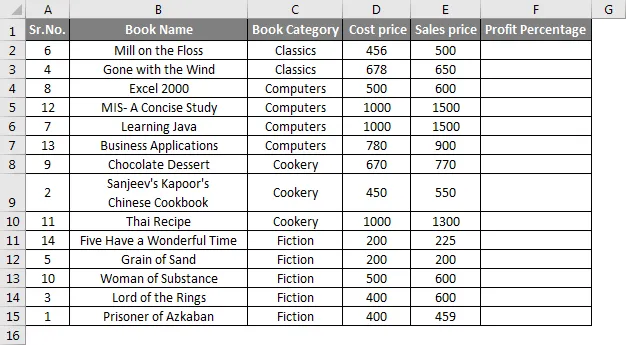
Krok 1 : Vyberte bunku F2 a vzorec napíšte ako = (E2-D2) / D2
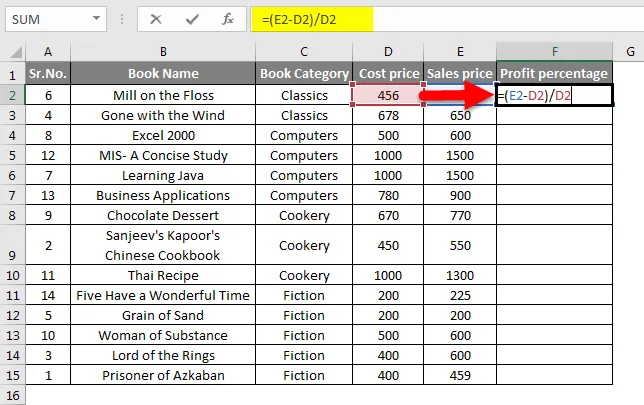
Krok 2 : Stlačte kláves Enter.

Krok 3 : Na karte Domovská stránka >> v časti Skupina čísel >> Kliknutím na tlačidlo % môžete previesť číselnú hodnotu bunky na percentuálnu hodnotu.
Krok 4 : Presuňte vzorec z F2 na F15 smerom nadol.
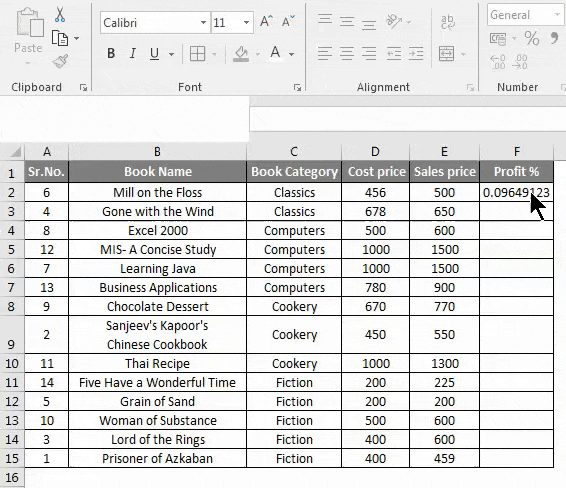
Čo je potrebné pamätať na vzorec percenta v Exceli
- Ak je čitateľ nula, chyba s názvom # DIV / 0! objaví sa.
- Zatiaľ čo porovnávame a zisťujeme zvýšenie alebo zníženie zmeny percenta, výsledok získame ako zápornú percentuálnu hodnotu, ak je hodnota čitateľa alebo menovateľa menšia ako nula.
- Použitím funkcie IFERROR sa môžeme vyhnúť tomu, aby sa pri výpočte percenta vyskytli akékoľvek chyby.
- Ak chcete previesť výsledok z desatinnej hodnoty na percentuálnu hodnotu, musíme zmeniť formátovanie buniek alebo rozsahu.
Odporúčané články
Toto je príručka pre výpočet percenta v Exceli. Tu sme diskutovali o metódach implementácie vzorca percent v Exceli spolu s praktickými príkladmi a stiahnuteľnou šablónou Excel. Môžete si tiež prečítať naše ďalšie navrhované články -
- Ako používať funkciu Square Root v programe Excel?
- Funkcia QUOTIENT v Exceli
- Ako rozdeliť čísla pomocou vzorca v programe Excel?
- Zalomiť textovú funkciu v Exceli